10、同上的方法制作其它部分的渐变,过程如图14 - 17。

<图14>

<图15>

<图16>

<图17>
11、“底部”的处理方法同上,过程如图18 - 21。局部需要用减淡,加深工具调整明暗。

<图18>

<图19>

<图20>

<图21>
12、在图层的最上面创建亮度/对比度调整图层,参数设置如图22,效果如图23。
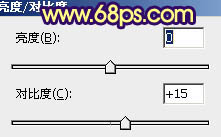
<图22>

<图23>
13、新建一个图层,按ctrl + alt + shift + e 盖印图层,按ctrl + shift + u 去色,混合模式改为“柔光”,不透明度改为:30%,效果如下图。

<图24>
14、新建一个图层盖印图层,适当把图层锐化处理,效果如下图。

<图25>
最后调整一下细节,完成最终效果。

<图26>





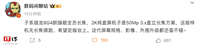

发表评论